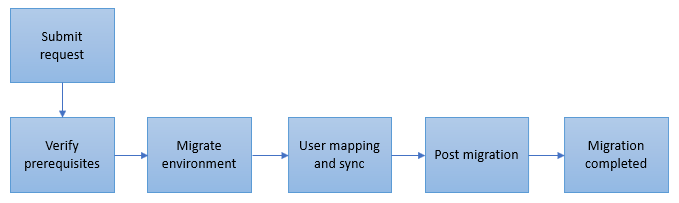テナント間の移行
環境を別のテナントに移行する
テナントからテナントへの移行機能を使用して、1 つのテナントの環境を別のテナントに移動* するように要求できます。 この機能により、顧客は次のケースをサポートできます。
- 複数のテナントを 1 つのテナントに統合する
- A 社から B 社への買収をサポートする
*環境は物理的に移動されるのではなく、別のテナントに関連付けられます。 環境は存在したままですが、ソース テナントの下ではなくなります。 移行先テナントの下で使用および管理されます。
テナントからテナントへの移行を開始するためのサポート リクエストを送信する。
この移行の一環として、ユーザー インターフェイスの変更またはバージョンの変更はありません。 1 つまたは複数の環境を移動できます。 完了すると、環境が新しいテナントに表示されます。
重要
- 1 つのテナントから別のものに個々の環境を移行する際に地域の変更が必要な場合には、テナントは多地域テナントになります。 地域の機能は、サポート チームにより Power Platform で有効になります。 詳細: Geo 間の移行。
- テナントからテナントに移行後、Dynamics 365 for Outlook、サーバー側同期、SharePoint など一部のアプリケーションおよび設定を再構成する必要があるかもしれません。
- 地理的地域の変更は、US GCC、US GCC High、US DoD、OCE、IND、または中国の内外ではサポートされていません。
- 既存のソース データベースのバックアップは、移行先テナントに移行されません。
- 財務と運用組織にリンクされている Dataverse 組織は、別のテナントに移行できせん。
- テナントからテナントへの移行は、カスタマー ロックボックス がソース テナントで有効になっている場合、適用されます。
サポートされているアプリケーションとプラットフォーム
| サポート対象 | 完全にはサポートされていません* |
|---|---|
|
|
*移行中にデータが失われる可能性があり、追加の手順が必要になる場合があります。 移行する環境に以下のソリューションのいずれかがインストールされているかどうかを確認してください。これらのソリューションには、お客様またはサポートによる追加の手順が必要になる場合があります。
サポートされている環境の種類
| サポート対象 | サポートしていません |
|---|---|
|
|
移行フロー
移行リクエストが送信されると、サポート チームはリクエストを手動で確認します。 以下は、移行プロセス全体で実行される手順のリストです。
前提条件
移行先テナントにDynamics 365の有料サブスクリプションがない場合は、 Power Apps、 Microsoft Copilot Studio 作成する必要があります。 まだ行っていない場合は、新しいサブスクリプションを購入するか、試用版サブスクリプションを有料サブスクリプションに変換する必要がある場合があります。
移行先テナントには、ソース テナントと同じかそれ以上のアクティブ ユーザー ライセンスと同じかそれ以上のストレージが必要です。
環境が同じ地域内のテナント間で移動されても、URL は変更されません。 この操作を実行するには、次のようないくつかの質問に答える必要があります。
- ソース テナント ドメインとそのスペースとは何ですか? (例: EMEA、NA、APAC)
- 移行先テナント ドメインとそのスペースとは何ですか? (例: EMEA、NA、APAC)
- 移行先テナントには、すべてのユーザーをマップするのに十分なシートがある有効な Dynamics 365 サブスクリプションがありますか? マッピング ファイルに指定されるユーザーは、ソース テナントとターゲット テナントの両方でアクティブであり、ライセンスが付与されている必要があります。
- 移行先テナントに十分使用可能なユーザー ライセンスがありますか?
- 移行先テナントに、移行する環境に十分使用可能な記憶域がありますか?
- 運用環境 (またはビジネスに影響を与える可能性のある環境) を移行する前に、まずサンドボックス コピーの移行を実行する必要があります。 重要な運用環境のコピーを使用したこれらの移行の目的は、ビジネス クリティカルな環境の移行を進める前に、移行された環境を検証できるようにすることです。 このテストを続行するために、実稼働環境のコピーをプロビジョニングするのに十分な容量がありますか? 環境をコピーする方法については、環境のコピー を参照してください。
以下の情報を提供する必要があります:
- ソース テナントから移行する環境。
- 移行する最初の環境のユーザー マッピング ファイル。 各 環境 には個別の マッピング ファイルが必要です。 移行を成功させるには、ユーザーがソース テナントとターゲット テナントの両方に存在する必要があり、環境でライセンスが付与され、有効化されている必要があります。 それらがアクティブである限り、それらは異なるソース ドメインとターゲット ドメインを持つことができます。
- セキュリティ グループを割り当てる必要がある場合に、各環境に割り当てるターゲット テナントのセキュリティ グループ オブジェクト ID。 ターゲット テナント セキュリティ グループ オブジェクトIDは、指定されている場合は移行中に割り当てられます。 指定しない場合、セキュリティ グループは移行が完了した後 Power Platform 管理センターから割り当てることができます。
Power Platform 管理者またはDynamics 365管理者が実行する手順
- 移行を実行する権限があります。
- ビジネス クリティカルな環境の移行を計画する前に、サンドボックス コピーを使用した移行を実行し、すべての関係者が検証する必要があります。 その場合、ビジネス クリティカルな 環境 を新しい 環境 にコピーしてテスト移行を実行できるように、ソース テナントに新しい 環境 も必要になります。
- 対象テナントでユーザーを作成します。 次が必要となります:
- Microsoft 365/Microsoft Entra ID でユーザーを作成します。
- ライセンスを割り当てます。
- ユーザーを作成して有効にしたら、この記事の後半で説明する手順 に従って マッピング ファイルを生成する必要があります。
- Power Apps または Power Automate フローのソリューションがある場合、これらを Power Apps からエクスポートし、移行後に新環境に再インポートする必要があります。
- ソース テナントでロックボックスが有効になっている場合は、テナント間の操作の開始時にロックボックス要求を承認する準備をしてください。
移行する環境に以下のソリューションのいずれかがインストールされているかどうかを確認してください。これらのソリューションには、お客様またはサポートによる追加の手順が必要になる場合があります。
- Power Apps または Power Automate
- Microsoft Copilot Studio
- Dynamics 365 Customer Voice
- テナント間の移行はサポートされていません Dynamics 365 Customer Voice。 プロジェクトとアンケートは移行後に再作成する必要があります。
- Power Apps ポータル
- Power Apps チェッカー アプリ
- Café X
- Dynamics 365 Marketing
- メールボックス。 マップされたユーザーが移行先テナントにメールボックスを持っている場合、メールボックスは移行中に自動的に構成されます。 他のすべてのユーザーについては、メールボックスを再構成する必要があります。
- ターゲット テナント (test@microsoft.com) で同じメールボックスが使用されている場合、メールボックスはデフォルトで有効になります。 テナント間のプロセスの前に、顧客はターゲット テナントでメールボックスを移行/構成する必要があります。
- 既定の onmicrosoft ドメイン (test@sourcecompanyname.onmicrosoft.com)、移行後のドメイン名が変更されます (test@targetcompanyname.onmicrosoft.com)。 顧客はメールボックスを再構成する必要があります。 メールボックスの構成については、Exchange Online への接続を参照してください。
マッピング ファイルを作成するステップ
フル アクセスを持つユーザーの場合:
ソース環境にアクセスします。
高度な検索 (
 ) で、ユーザーを探します。
) で、ユーザーを探します。保存されたビューを使用する>フル アクセス ユーザーを選択してから、列の編集を選択します。
姓名を除くすべての列を削除します。
列の追加>Windows Live ID を選択します。
OK>結果を選択して、フル アクセス ユーザーのリストを表示します。
すべてのレコードを選択し、リボンでユーザーのエクスポートを選択してから、静的ワークシート を選択します。
移行先テナントについては、可能であれば上記の手順 1〜7 に従ってください。 これで、2 つの Excel シートができました。1 つはソース テナント用、もう 1 つはターゲット テナント用です。
編集するファイルを開きます。
ソース Excel シートから始めて、Windows Live ID 列下のレコードをメモ帳へコピーします。 ヘッダーはコピーしないでください。
メモ帳ファイルを保存します。
次に、対応するソース UPN の右側にある同じメモ帳ドキュメントに移行先 Windows Live ID (UPN) を入力し、ソース UPN と移行先 UPN をコンマ (,) で区切ります。
例:
user001@source.com、user001@destination.com
user002@source.com、user002@destination.com
user003@source.com、user003@destination.comファイルを CSV として保存します。
管理者アクセス権を持つユーザーの場合:
- ソース環境にアクセスします。
- 高度な検索 (
 ) で、ユーザーを探します。
) で、ユーザーを探します。 - 保存されたビューを使用する>管理アクセス ユーザーを選択してから、次に結果を選択して、管理アクセス ユーザーのリストを表示します。
- これらのユーザーを含めない場合は、次の手順をスキップしてください。 それ以外の場合、これらのユーザーをマッピングに含める方法:
- 移行先テナントで対応するユーザーを見つけます。
- 有効な Dynamics 365 ライセンスが移行先テナントの移行先ユーザーに割り当てられていることを確認してください。 注意: 移行先ユーザーにライセンスが割り当てられていない場合、移行は失敗します。
- フル アクセス ユーザーと管理アクセス ユーザーの両方がマップされている CSV ファイルを保存します。
移行前と移行後に、 Power Apps、 Power Automate、 Microsoft Copilot Studio、 Power Apps ポータル、マーケティングに対して次の手順を実行します。
Power Apps および Power Automate の場合:
- どの Power Apps と Power Automate フローも、手動でエクスポートする必要があります。
- Customer Connectors、Connections、または Gateways の移行はサポートされていません。 これらのコンポーネントのいずれかを設定している場合は、移行後に手動で再構成する必要があります。
ソリューション対応アプリの場合
移行前:
- ソリューション対応のアプリの場合は、 https://make.powerapps.com/ に移動し、 ソリューション ページに移動して、すべてのアプリ/ソリューションをエクスポートできます (まだエクスポートされていない場合は、個別にエクスポートするか、1つのソリューションにまとめてエクスポートします)。
- これらのソリューション対応アプリは、エクスポート後に 環境 から削除します。
重要
移行前に 環境 から削除しなかったソリューション対応キャンバス アプリ、カスタム ページ、またはコンポーネント ライブラリは、移行が完了した後も操作不能な状態のままになります。 再生、編集、エクスポートすることはできません。 今後のソリューションの更新をブロック解除するには、それらを削除する必要があります。
移行後:
- https://make.powerapps.com/ から新しい環境を選択して、ソリューション ページに移動します。
- インポートを選択して、ファイル セレクターで上記の手順でエクスポートされたパッケージを選択します。
- 移行した環境のソリューションの内容を確認して、インポートが正常に完了したことを確認します。
ソリューションを認識しないアプリの場合
移行前:
- https://make.powerapps.com に移動してから、アプリを選択します。
- 移動するアプリごとに、その他のコマンド (…) を選択し、次にパッケージのエクスポート (プレビュー) を選択します。
- アプリのエクスポートを実行するために必要な詳細を入力してから、エクスポートを選択します。 エクスポートが完了すると、ダウンロードが開始されます。 結果のファイルには、選択されたアプリ パッケージが含まれています。
- すべてのアプリがエクスポートされるまで、これらの手順を繰り返します。
移行後:
- https://make.powerapps.com に移動します。
- 右上隅の環境ピッカーで、新しい環境を選択します。
- アプリを選択します。
- キャンバス アプリをインポートします。
- アプリ パッケージ ファイルをアップロードします。
- すべてのインポート オプションの選択を完了してから、インポートを選択します。
- すべてのアプリがインポートされるまで、これらの手順を繰り返します。
のために Microsoft Copilot Studio
- どの Microsoft Copilot Studio チャットボットも、手動でエクスポートする必要があります。
- 一部のチャットボットの依存コンポーネント (接続、環境変数、カスタムコネクタなど) は、移行中または移行後に手動で再構成する必要があります。
移行前:
- チャットボットはソリューションを認識します。 https://make.powerapps.com/ にアクセスして、ソリューション ページに移動し、すべてのチャットボットのソリューションを個別に、またはひとつのソリューションにまとめてエクスポートすることができます。 詳細については、ソリューションを使用したボットのエクスポートとインポートを参照してください。
移行後:
- https://make.powerapps.com/ から新しい環境を選択して、ソリューション ページに移動します。
- インポートを選択して、ファイル セレクターで上記の手順でエクスポートされたパッケージを選択します。
- 移行した環境のソリューションの内容を確認して、インポートが正常に完了したことを確認します。
ポータルの場合 (環境内のポータルごとに 完了 である必要があります): Power Apps
移行前:
- 環境にサインインします。
- Power Apps ポータル管理センターを開きます。
- ポータルを 削除 します。
移行後:
- 環境にサインインします。
- Power Apps ポータル管理センターを開きます。
- 同じポータル タイプと言語でポータルをプロビジョニングします。
Dynamics 365 Marketing の場合:
マーケティング アプリがテナントに展開されている場合は、移行が完了したらアプリケーションを再プロビジョニングするために、必要なライセンスが移行先テナントに存在することを確認してください。 移動先: Dynamics 365 Marketing のテナントからテナントへの移行。
移行後
環境を別のテナントに移動した後。
- 環境 URL、組織 ID (OrgID)、および名前は変更されません。
- ソース環境にアクセスできなくなります。
- マッピング ファイルに含まれていないユーザーは、移行されず、移行後にマッピングされません。
移動のしくみ
サポート リクエストの一部として、移行の前提条件と移行後の要件のリストが提供されます。 次の表に、移動の前後と移動中に Microsoft が行う内容を説明します。
| 移動前: 通知 |
移動中: カットオーバー |
移行後: 通知とサポート |
|
|---|---|---|---|
| Microsoft が行う内容 | サポート担当者またはアカウント マネージャーがお客様と協力して移行をリクエストし、スケジュールを設定します。 | ユーザー数に応じて、移行のカットオーバーに数時間かかります。 この期間中は、ユーザーは環境にはアクセスできませんので、カットオーバーは夕方の間または週末の間にスケジュールする必要があります。 ユーザーの関与を必要とする 手順 があり、ユーザーに マッピング ファイルを提供する必要があります。 移行を行う前に移行されるユーザーを確認できるように、これが事前に要求されます。 |
環境が新しいテナントに移行されると、電子メールまたは電話で通知されます。 テナントの移行が完了すると、サポート担当者またはアカウント マネージャーが、必要に応じて キャンセル への請求への連絡や以前のサブスクリプションのクレジット処理をお手伝いします。 |
当社は、すべての移行について、 Microsoft Online Servicesのサービス レベル アグリーメント の条件を遵守します。
よく寄せられる質問
テナントからテナントへの移行中にバックグラウンド操作が有効になっていますか?
管理モードはテナントからテナントへの移行中に有効になるため、バックグラウンド操作は実行されません。 移動先: 管理モード - Power Platform
Dataverse 組織のすべてのユーザーを移行できますか?
ユーザーが移行先テナントに存在する場合にのみ、Dataverse 組織のすべてのユーザーを移行できます。 例:
user001@source.com、user001@destination.com
user002@source.com、user002@destination.com